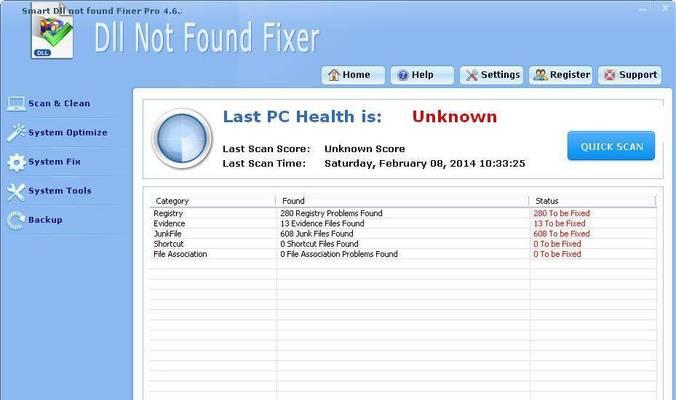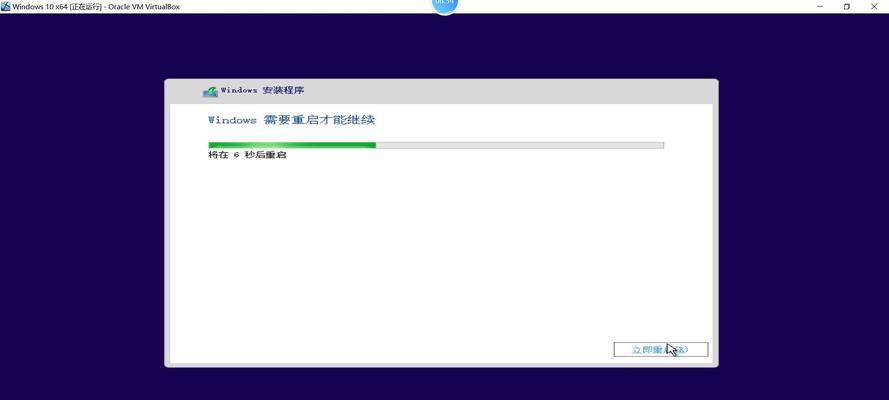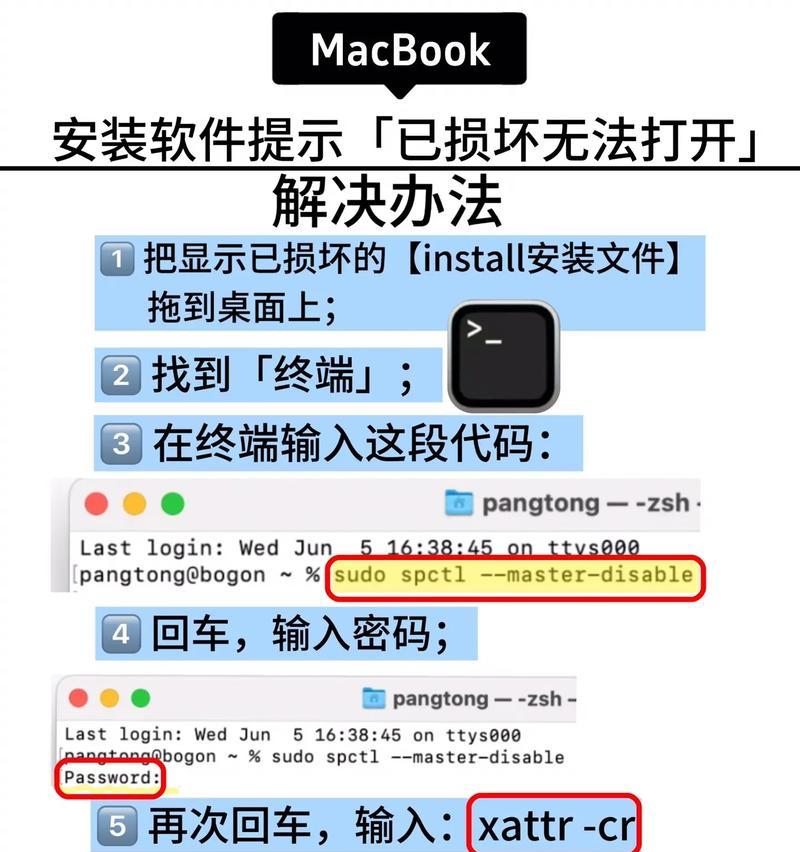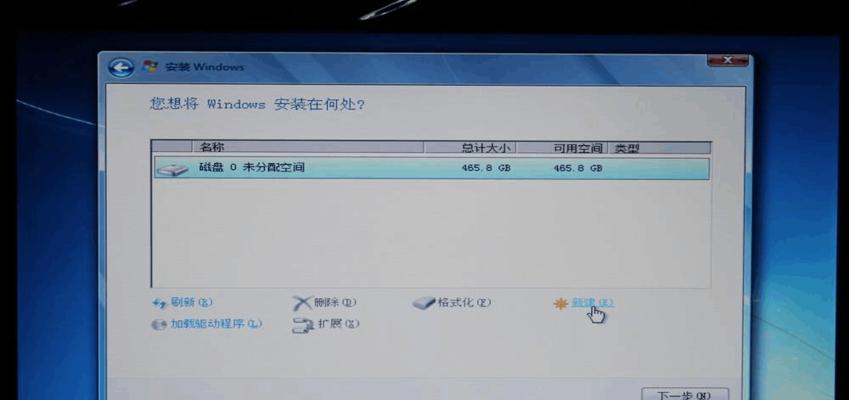电脑是我们日常工作和生活中不可或缺的工具,但有时会出现一些错误导致我们无法正常使用。其中,错误1719是一个常见的问题,它通常与WindowsInstaller服务相关。本文将向大家介绍如何解决电脑出现错误1719,并提供一些注意事项。

了解错误1719的原因
在解决电脑错误1719之前,我们首先需要了解该错误的原因。错误1719通常是由于WindowsInstaller服务未启动或已损坏导致的。这会影响我们在电脑上安装或卸载程序的能力。
检查WindowsInstaller服务是否运行
为了解决错误1719,我们需要确保WindowsInstaller服务正在运行。打开“服务”窗口,找到并双击“WindowsInstaller”服务。在服务属性窗口中,确保服务状态为“正在运行”,如果不是,则点击“启动”按钮来启动该服务。

重新注册WindowsInstaller服务
如果WindowsInstaller服务已经运行,但仍然出现错误1719,我们可以尝试重新注册该服务。打开命令提示符窗口,输入“msiexec/unregister”命令,然后按下回车键。接着,再输入“msiexec/regserver”命令,并再次按下回车键。这将重新注册WindowsInstaller服务,有助于解决错误1719。
检查系统文件完整性
错误1719有时也可能是由于系统文件损坏引起的。为了解决这个问题,我们可以使用系统文件检查工具来扫描和修复任何损坏的系统文件。在命令提示符窗口中,输入“sfc/scannow”命令,并按下回车键。等待扫描和修复过程完成后,重新启动电脑。
修改注册表项
如果以上方法仍然无法解决错误1719,我们可以尝试修改注册表项。但在进行此操作之前,请务必备份注册表以防止意外问题。打开注册表编辑器,导航到“HKEY_LOCAL_MACHINE\SYSTEM\CurrentControlSet\Services\MSIServer”路径下,确保“ImagePath”键的值为“%SystemRoot%\system32\msiexec.exe/V”。如果不是,请修改为正确的值。

清理临时文件夹
临时文件夹中的垃圾文件可能会干扰WindowsInstaller服务的正常运行,进而导致错误1719的出现。我们可以通过打开运行窗口,输入“%temp%”并按下回车键来访问临时文件夹。删除其中的所有文件和文件夹。
禁用安全软件
有时,安全软件可能会干扰WindowsInstaller服务的运行,导致错误1719的发生。为了解决这个问题,我们可以尝试暂时禁用安全软件,然后重新安装或卸载程序。当完成操作后,记得重新启用安全软件以保护系统安全。
重新安装WindowsInstaller服务
如果以上方法都无法解决错误1719,我们可以考虑重新安装WindowsInstaller服务。打开命令提示符窗口,输入“msiexec/unregister”命令并按下回车键。在同一个窗口中,再次输入“msiexec/regserver”命令并按下回车键。重新启动电脑。
更新操作系统
有时,错误1719可能是由于操作系统未及时更新导致的。我们可以通过打开设置菜单,选择“更新与安全”选项来检查并更新操作系统。确保系统处于最新的稳定版本,并重启电脑以完成更新。
重装操作系统
如果经过多次尝试仍然无法解决错误1719,最后的选择是重装操作系统。这将清除系统中的所有错误和问题,并使电脑恢复到初始状态。在进行此操作之前,请务必备份重要文件和数据。
结语:电脑出现错误1719可能会给我们的使用带来很大困扰,但通过以上的解决方法,我们可以尝试解决这个问题。在操作过程中,务必注意备份文件和数据,以防止意外损失。希望本文的内容对您有所帮助。